Windows 11: cómo omitir la contraseña de administrador y desactivar los bloqueos UAC fácilmente
- Inicio
- Support
- Consejos-Sistema de rescate
- Windows 11: cómo omitir la contraseña de administrador y desactivar los bloqueos UAC fácilmente
Resumen
¿Olvidaste la contraseña de administrador en Windows 11? ¿Los mensajes de UAC te impiden instalar programas o cambiar configuraciones clave? Esta guía práctica te muestra cómo recuperar el acceso completo al sistema sin perder datos. Aprende paso a paso a evitar el bloqueo del UAC y omitir la contraseña de administrador de forma segura.
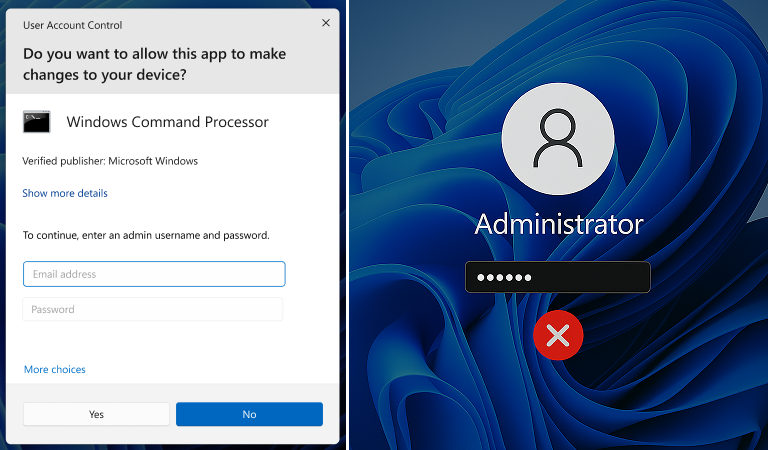
Ya sea que estés gestionando un PC personal o lidiando con un dispositivo compartido o de segunda mano, esta guía ofrece soluciones paso a paso sobre cómo quitar la contraseña de administrador y omitir las solicitudes del UAC. Desde olvidar contraseñas hasta instalar software sin derechos de administrador o aprender sobre seguridad en Windows, te cubrimos con métodos como discos de restablecimiento de contraseña, Renee PassNow y trucos del Símbolo del sistema. ¡Recupera el control, a menudo con solo una contraseña en blanco !

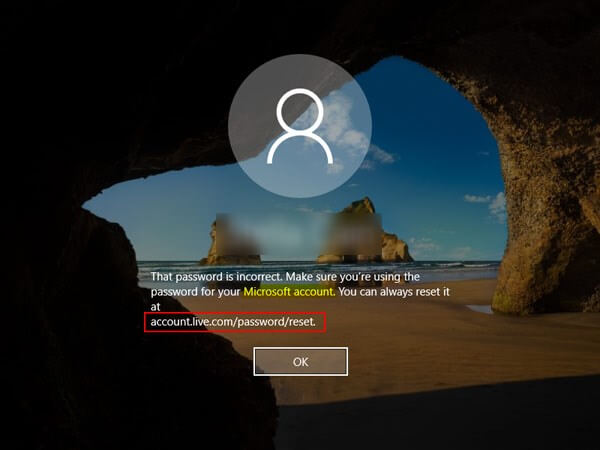
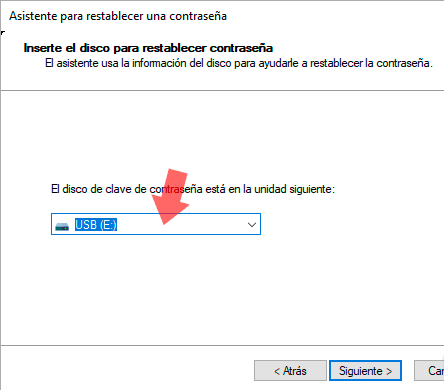

Restablecimiento de contraseña de Windows Restablecer/eliminar la contraseña de inicio de sesión de la cuenta en tres sencillos pasos.
Rescate de archivos Rescata archivos perdidos rápidamente sin iniciar el sistema Windows.
Transferencia rápida Los archivos existentes en la computadora se pueden transferir rápidamente sin el sistema de Windows.
Arreglar la falla de arranque de Windows Puede reparar varias fallas o bloqueos de inicio de Windows.
Borrado de disco seguro Borre completamente los archivos del disco, los datos no tienen miedo de ser restaurados.
Restablecimiento de contraseña de Windows Restablecer/eliminar la contraseña de inicio de sesión de la cuenta en tres sencillos pasos.
Rescate de archivos Rescata archivos perdidos rápidamente sin iniciar el sistema Windows.
Transferencia rápida Los archivos existentes en la computadora se pueden transferir rápidamente sin el sistema de Windows.
Nota: Después de instalar y activar el software, debe descargar el archivo ISO en la interfaz.
¿Por qué elegir Renee PassNow?
Pasos para quitar la contraseña de administrador con Renee PassNow


| Tipo de servidor | Método para entrar en el menú de arranque |
|---|---|
DELL | Pulsa la tecla F12 repetidamente antes de que aparezca el logotipo de Dell en la pantalla. |
HP | Pulsa la tecla F9 varias veces cuando se muestre el logotipo de HP. |
| Nombre del módulo de PC | Método para entrar en el menú de arranque |
|---|---|
ASRock | DEL o F2 |
ASUS | DEL o F2 para PCs/ DEL o F2 para placas base |
Acer | DEL o F2 |
Dell | F12 o F2 |
ECS | DEL |
Gigabyte / Aorus | DEL o F2 |
Lenovo (Portátiles de consumo) | F2 o Fn + F2 |
Lenovo (Sobremesas) | F1 |
Lenovo (ThinkPads) | Enter y luego F1 |
MSI | DEL |
Tabletas Microsoft Surface | Pulsa y mantén pulsados los botones de Encendido y Subir volumen |
Origin PC | F2 |
Samsung | F2 |
Toshiba | F2 |
Zotac | DEL |
HP | Esc/ F9 para Menú de arranque/ Esc/ F10/ Pestaña de almacenamiento/ Orden de arranque/ Fuentes de arranque heredadas |
INTEL | F10 |



Crea una nueva cuenta de administrador para evitar solicitudes del UAC
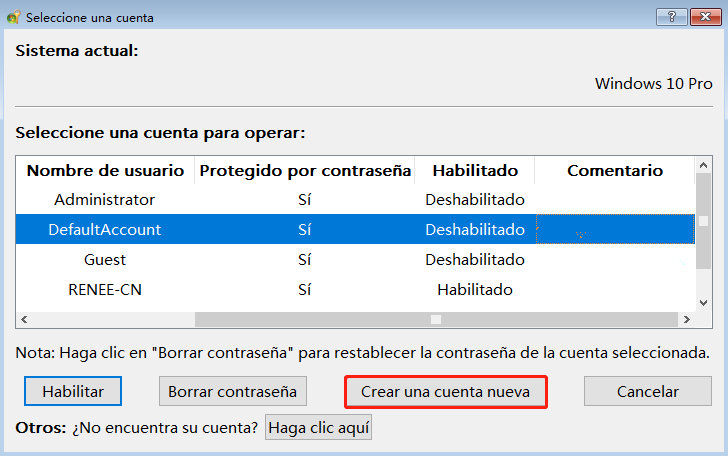
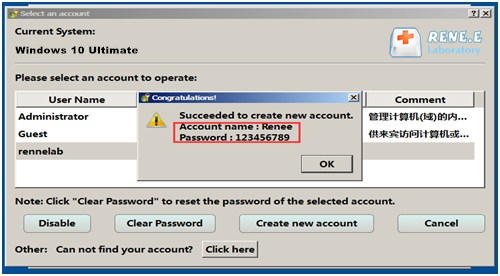
Requisito previo:
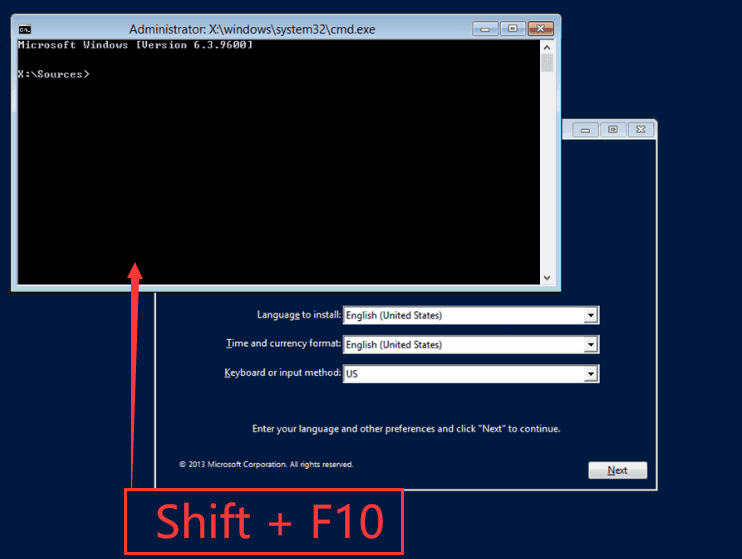
D:
cd Windows\System32
ren sethc.exe sethc.exe.bak
copy cmd.exe sethc.exe

net user [username] [new_password]
Opcional pero recomendado: Restaura las Teclas adhesivas
D:
cd Windows\System32
ren sethc.exe.bak sethc.exe
Otros métodos equivalentes
C:/Windows/System32/ — la única diferencia es cómo se activan en la pantalla de inicio de sesión.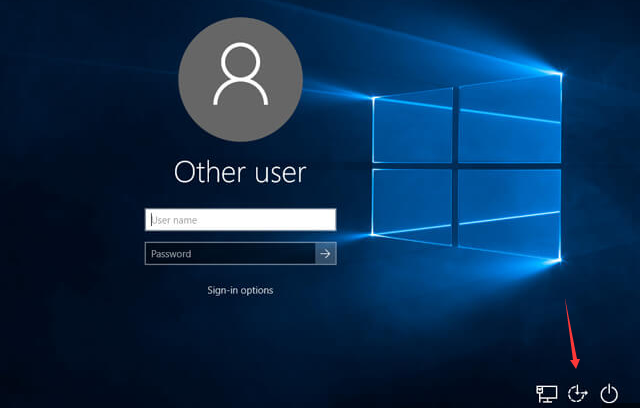
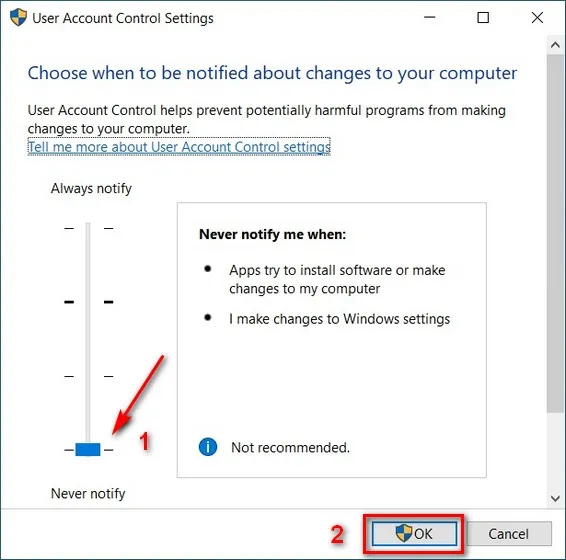
1. Olvidé mi contraseña de administrador, ¿puedo recuperarla sin un disco de restablecimiento?
2. ¿Por qué las solicitudes del UAC siguen pidiendo una contraseña?
3. ¿Puedo instalar software sin derechos de administrador?
4. Estoy en un PC compartido, ¿cómo omito el UAC?
5. ¿Es seguro restablecer mi contraseña o omitir el UAC?
6. Tengo un PC de segunda mano con contraseña de administrador, ¿qué hago?
7. ¿Puedo aprender sobre seguridad en Windows con estos métodos?
8. ¿Es legal omitir el UAC en un PC de trabajo?

Activar/crear nueva cuenta Crea nueva cuenta Windows y habilita las cuentas deshabilitadas (incluidas las de administrador, local, etc.) con un solo clic.
Restablecar contraseña de Windows Cinco minutos para restablecer contraseña de Windows sin perder ningún datos, es 100% seguro.
Borrar la contraseña de Windows Soporta para eliminar directamente contraseña de la cuenta local y del administrador de Windows 10 / 8.1 / 8/7 / XP / Vista.
Fácil de operar No se requiere conocimiento profesional ni disco de restablecimiento de contraseña para eliminar contraseña.
Solucionar casi todos los problemas de Windows Clonación de disco, migración de archivos, borrado de disco, problemas de inicio de Windows, detección de disco y más.
Activar/crear nueva cuenta Crea nueva cuenta Windows y habilita las cuentas deshabilitadas (incluidas las de administrador, local, etc.) con un solo clic.
Borrar la contraseña de Windows – Soporta para eliminar directamente contraseña de la cuenta local y del administrador de Windows 10 / 8.1 / 8/7 / XP / Vista.
Restablecar contraseña de Windows Cinco minutos para restablecer contraseña de Windows sin perder ningún datos, es 100% seguro.
Nota: Después de instalar y activar el software, debe descargar el archivo ISO en la interfaz.
Posts Relacionados :
Cómo Quitar o Saltar la Contraseña de Inicio en Windows 11: 3 Métodos Sencillos
08-07-2025
Estella González : ¿Te gustaría arrancar tu PC sin tener que poner la contraseña cada vez? Descubre cómo quitar la contraseña...
Windows 11: Elimina Contraseña y Pin para un Inicio de Sesión Sin Interrupciones
25-09-2024
Alberte Vázquez : Descubre los beneficios de eliminar el inicio de sesión con contraseña y PIN en Windows 11. Sigue nuestra...
¡No te asustes! Cómo desbloquear portátil HP fácilmente
23-09-2024
Alberte Vázquez : ¿Bloqueado de tu laptop HP? Descubre métodos paso a paso para desbloquearla, tales como opciones de restablecimiento de...
Consejos sobre qué hacer antes de actualizar a Windows 10: Tips imprescindibles
18-09-2024
Alberte Vázquez : Actualiza a Windows 10 sin problemas. Descubre las consideraciones clave antes de hacer la transición desde sistemas antiguos...



Comentarios de los usuarios
Dejar un comentario